Зміст
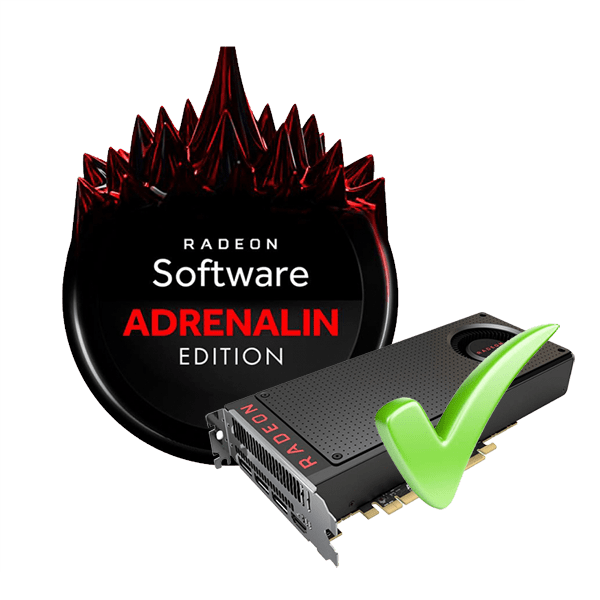
Якими б технічними характеристиками і потужністю не володіла відеокарта, встановлена в ПК або ноутбук, її працездатність і демонстровані показники продуктивності безпосередньо залежать від одних з найважливіших програмних компонентів будь-якої системи – драйверів . Для графічних адаптерів виробництва Advanced Micro Devices Inc самим правильним і дієвим методом вирішити всі питання з драйверами є використання AMD Radeon Software Crimson .
Завантажуємо і оновлюємо драйвера AMD через Radeon Software Adrenalin Edition
Власне, саме підтримання драйверів відеоадаптерів в актуальному стані є першорядним завданням, покладеної на програмний комплекс AMD Radeon Software Adrenalin Edition розробниками.
Radeon Software Adrenalin Edition & 8212; назва програмного забезпечення, яке прийшло на заміну Radeon Software Crimson . Це одне і те ж додаток, але різного покоління. Драйвер Crimson більше не має значення!
Автоматична установка
Найпростішим і правильним способом отримати свіжий драйвер для відеокарти AMD є установка в систему фірмового програмного забезпечення виробника. AMD Radeon Software Adrenalin Edition містить в своєму складі необхідні компоненти останньої на момент завантаження з офіційного сайту версії, тому для того, щоб актуальний драйвер графічного адаптера був встановлений, досить виконати кілька простих кроків.
- Завантажуємо з сайту технічної підтримки Advanced Micro Devices інсталятор Radeon Software Adrenalin Edition, вибравши в списках тип і модельну лінійку графічного процесора, на базі якого побудована відеокарта.
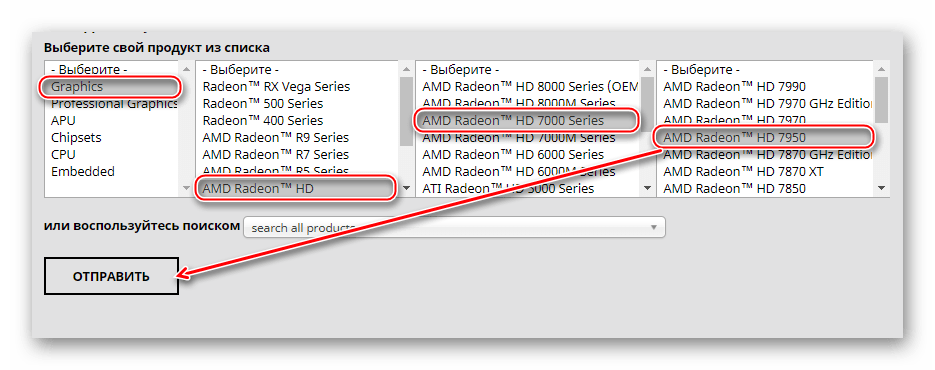
Знайдіть вашу версію і розрядність операційної системи і розгорніть вкладку на плюсик.
У списку пропонованого програмного забезпечення знайдіть по Radeon Software натисніть&171; завантажити & 187; . У деяких випадках таких файлів 2 & 8212; відштовхуйтеся від номера ревізії програми і дату виходу. Новіший драйвер може працювати нестабільно на деяких ПК, з цієї причини сервіс пропонує попередню версію, до якої можна відкотитися при виникненні проблем.
- Запускаємо інсталятор. Відразу ж почнеться автоматичне сканування апаратних компонентів системи на предмет наявності відеокарти на базі графічного процесора AMD.
- Після визначення відеокарти, в разі відсутності потрібних для нормальної роботи компонентів
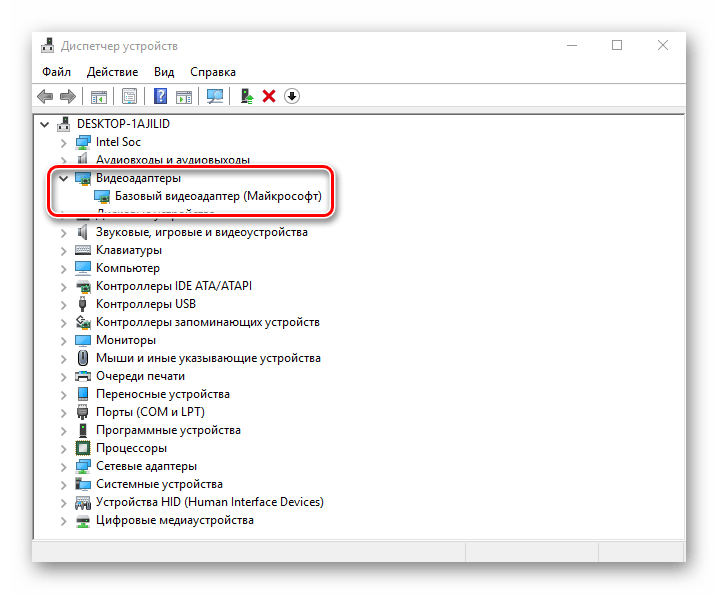
Або можливості їх оновлення, буде виведено відповідне повідомлення.
- Натискаємо кнопку " Експрес-установка» і спостерігаємо за процесом інсталяції всіх необхідних компонентів.
- Завершальний етап установки AMD Radeon Adrenalin Edition, а значить, всіх необхідних компонентів для роботи графічного адаптера – це перезавантаження системи. Натискаємо кнопку " Перезавантажити зараз» .
- Після перезавантаження отримуємо відеокарту з встановленим драйвером новітньої версії.
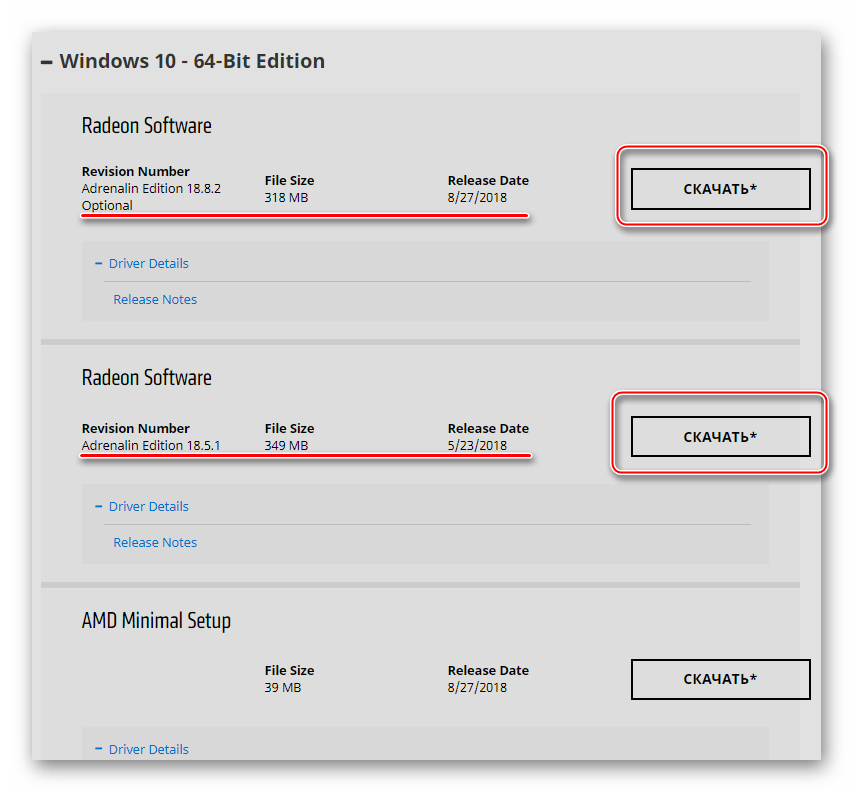
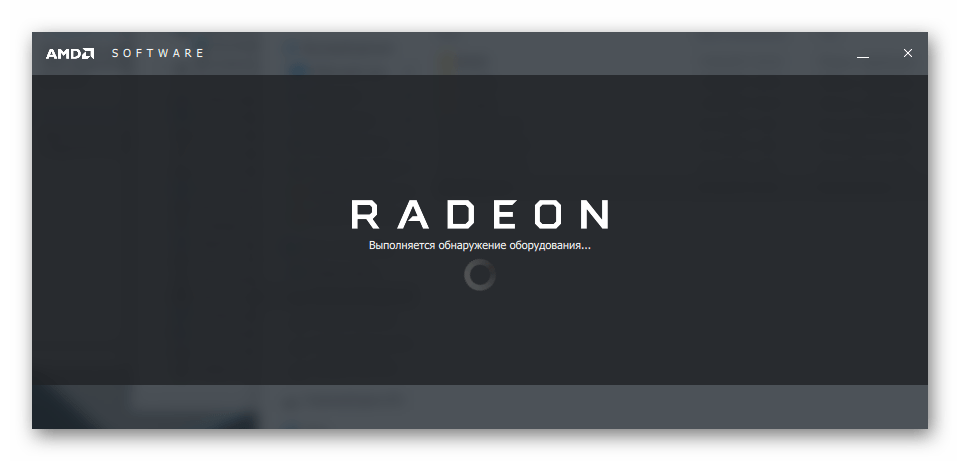
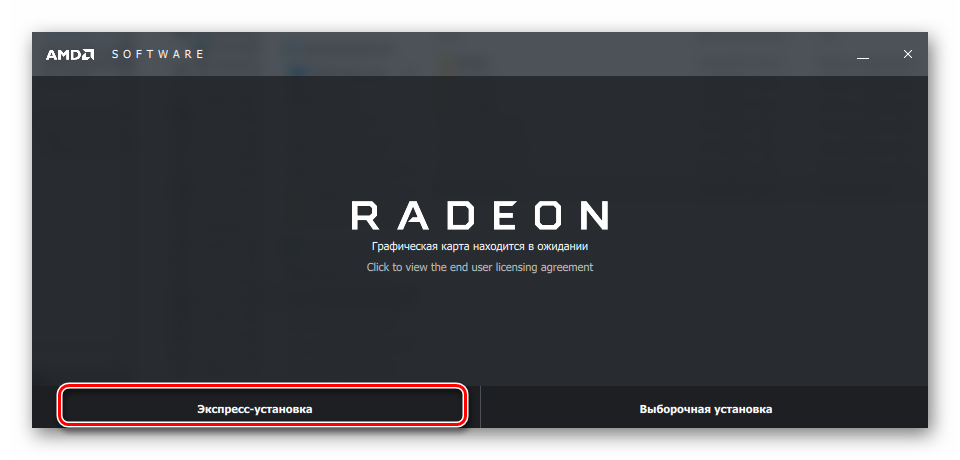
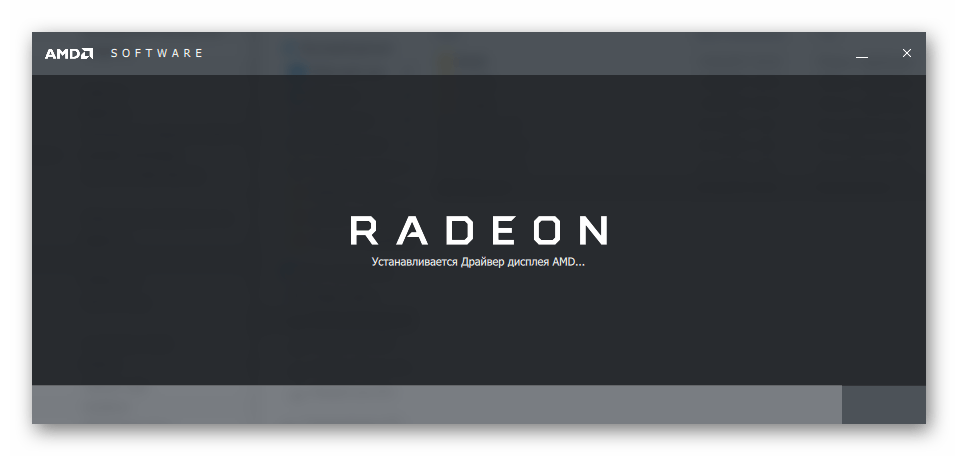
В процесі інсталяції Radeon Software Adrenalin Edition екран може кілька разів згаснути. Не слід хвилюватися-таким чином відбувається ініціалізація графічного адаптера з новим драйвером.
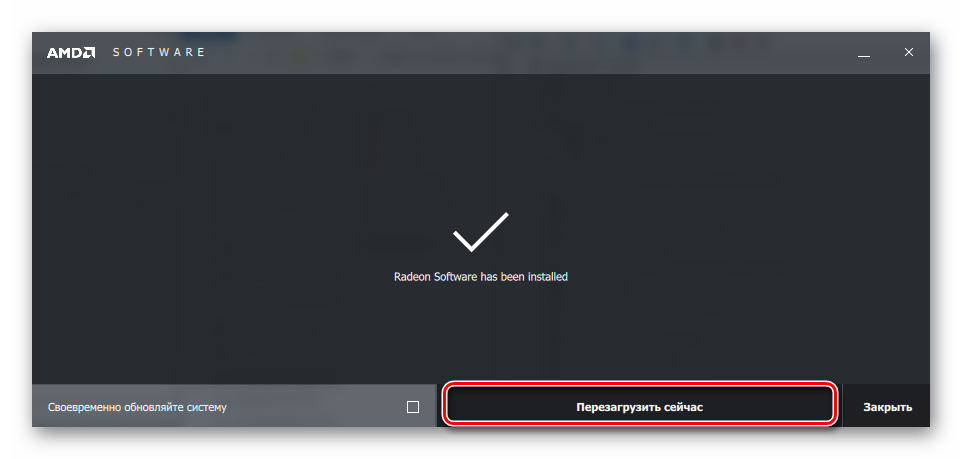
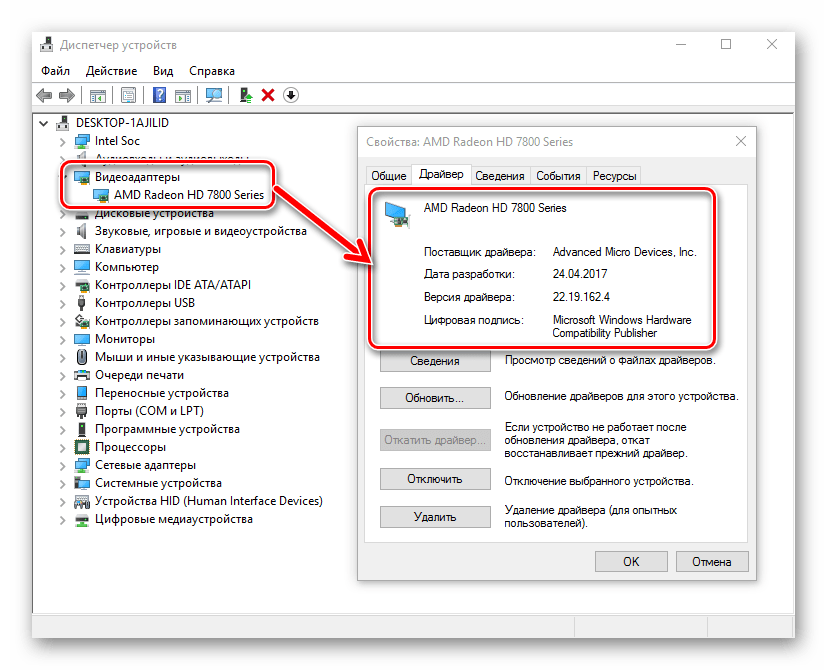
Оновлення драйверів
З плином часу будь-яке по застаріває і вимагає актуалізації. За допомогою AMD Radeon Software Crimson оновлення компонентів системи, необхідних для належного функціонування графічного адаптера, здійснюється дуже просто, адже розробники передбачили всі можливості.
- Відкриваємо «Radeon Settings» , наприклад, клікнувши правою кнопкою мишки на робочому столі і вибравши у випадаючому меню відповідний пункт.
- Натискаємо «оновлення» у вікні.
- Вибираємо пункт " перевірити наявність оновлень» .
- У разі наявності більш актуальною версії драйвера, ніж та, яка встановлена в системі, вікно «оновлення» змінить свій вигляд. З'явиться раніше відсутній пункт " Створити Optional» , що містить відомості про номер нової версії, а також повідомлення в нижній частині вікна про необхідність актуалізувати компоненти.
- Натискаємо " Створити Optional» , а потім в розкрився меню вибираємо " швидке оновлення» .
- Підтверджуємо готовність до початку інсталяції нової версії драйвера відеоадаптера при появі відповідного запиту, натиснувши»продовжити" .
- Подальший процес оновлення драйвера здійснюється автоматично. Залишається лише спостерігати за заповнюється індикатором виконання процедури.
- Після завершення роботи програми необхідно перезавантажити систему. Натискати " Перезавантажити зараз» .
- Після перезавантаження можна запустити «Radeon Settings» знову і перевірити, що процедура пройшла успішно, всі компоненти оновлені до актуальної версії.
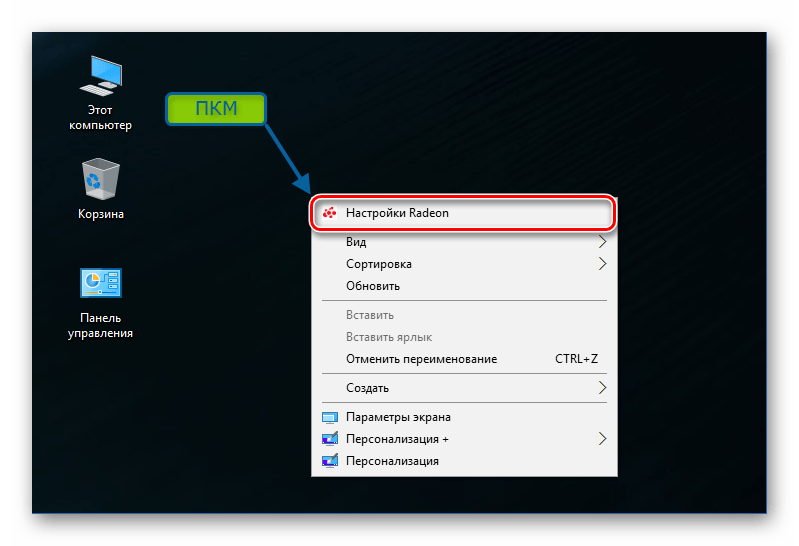
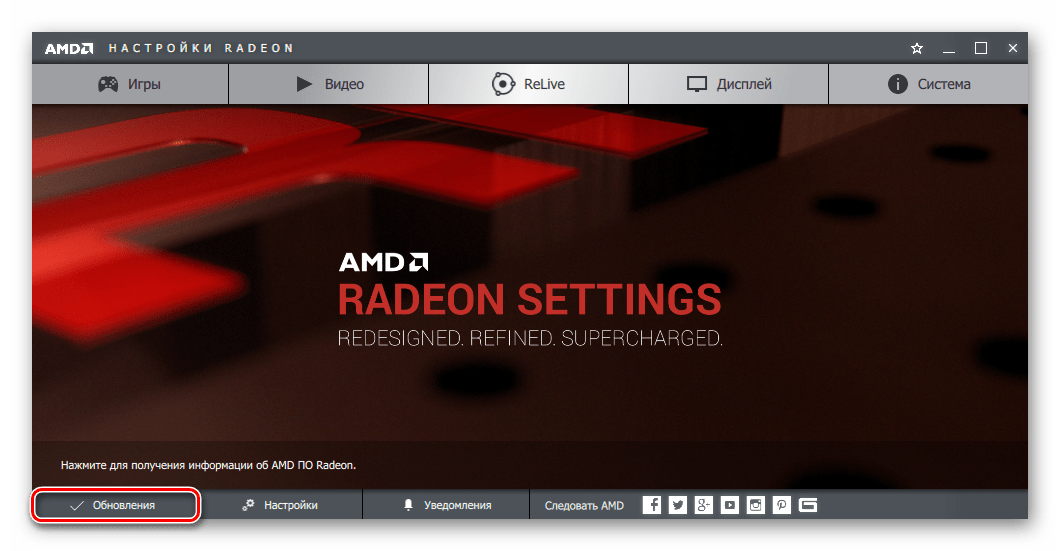
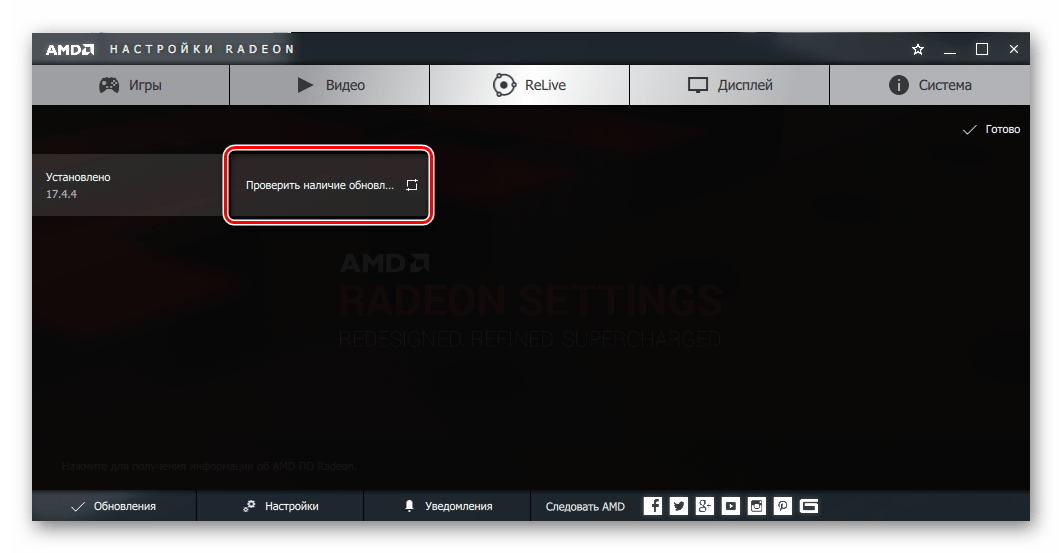
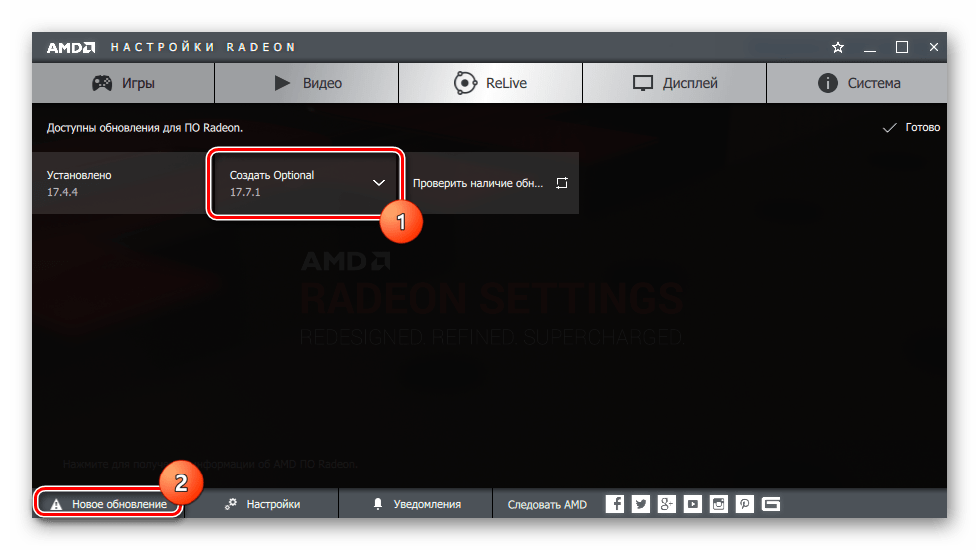
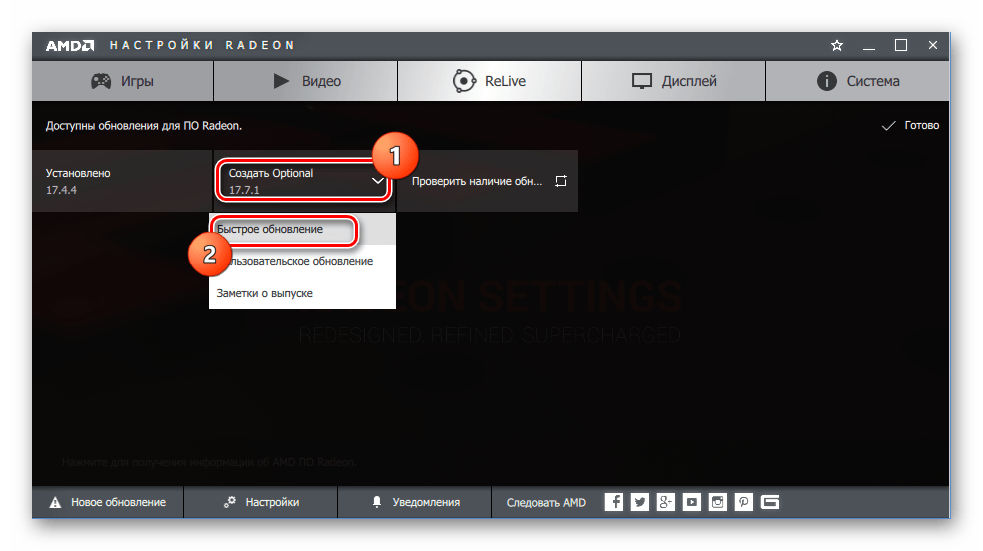
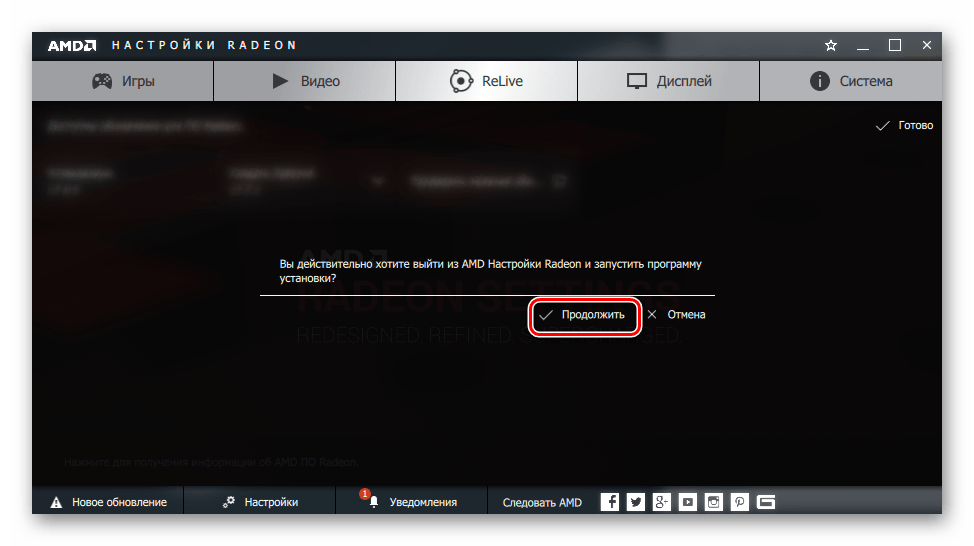
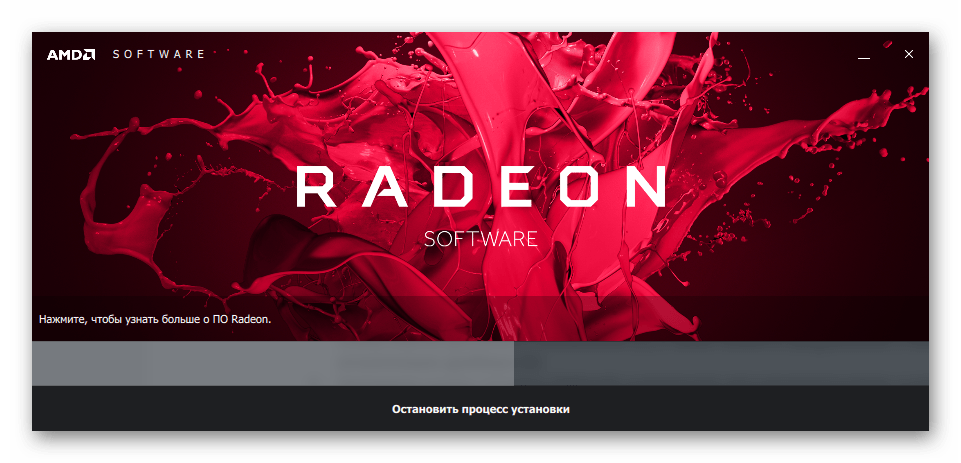
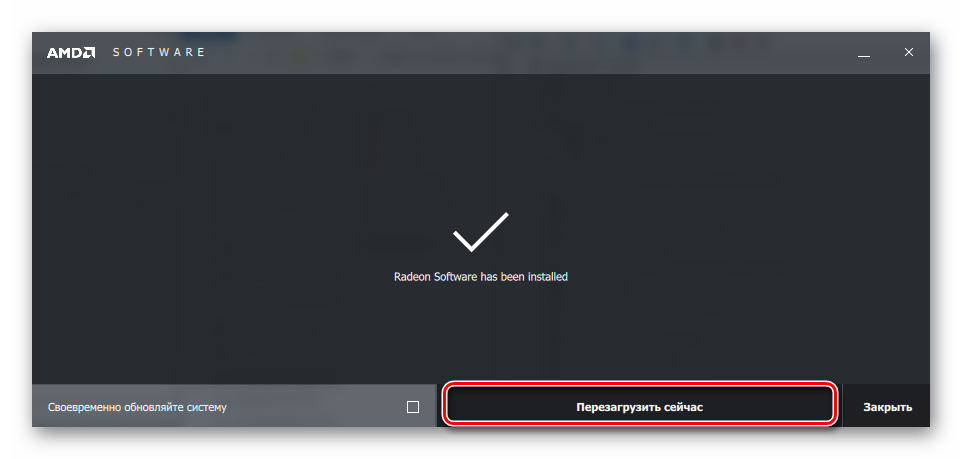
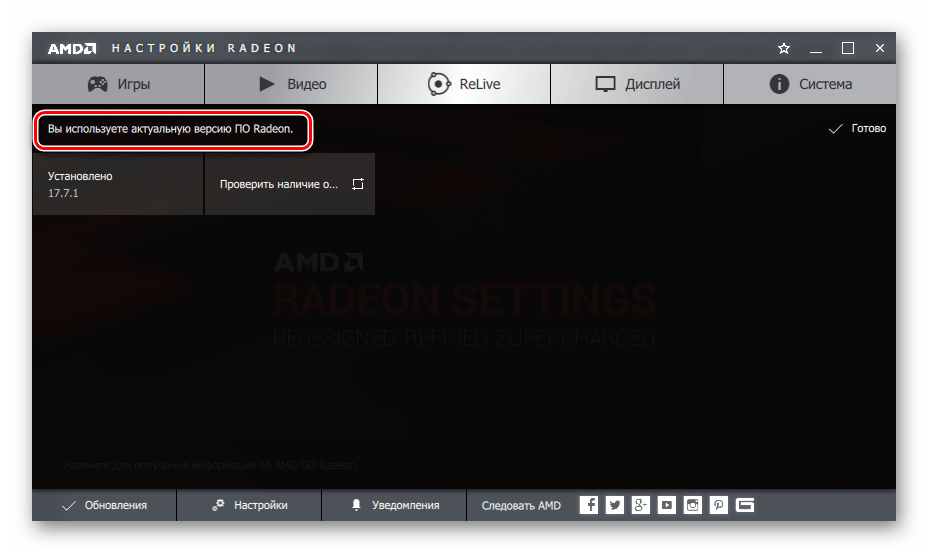
Перевстановлення драйвера AMD,» відкат " версії
Якщо виникає необхідність перевстановити драйвера відеокарти AMD з видаленням всіх раніше встановлених компонентів і очищенням системи від даних, що накопичилися в процесі роботи Radeon Software Adrenalin Edition, знадобиться інсталятор програми. Крім того, виконавши нижчеописані кроки, можна повернутися до попередньої версії драйвера, якщо оновлена працює некоректно. Видаляти вже встановлене ПЗ і драйвер перед перевстановлення не потрібно! Інсталятор зробить це автоматично.
- Запускаємо програму установки Radeon Software Adrenalin Edition.
- Натискаємо у вікні область " рекомендований драйвер» . (Зверніть увагу, на скріншоті версія рекомендованого компонента системи нижче встановленої).
- В наступному вікні натискаємо " Вибіркова установка» .
- Вибираємо " чиста установка» .
- У процесі перевстановлення програмного забезпечення комп'ютер буде автоматично перезавантажений, що може призвести до втрати незбережених даних користувача. Перед початком процедури про це виводиться відповідне попередження. Закриваємо відкриті додатки і зберігаємо інформацію, потім натискаємо кнопку «так» у вікні інсталятора.
- Почнеться видалення встановлених компонентів, включаючи драйвера,
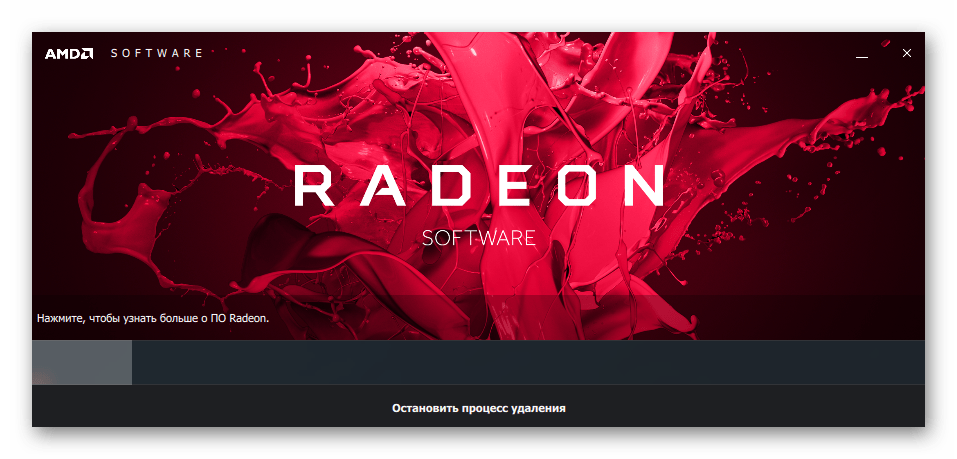
Потім перезавантаження,
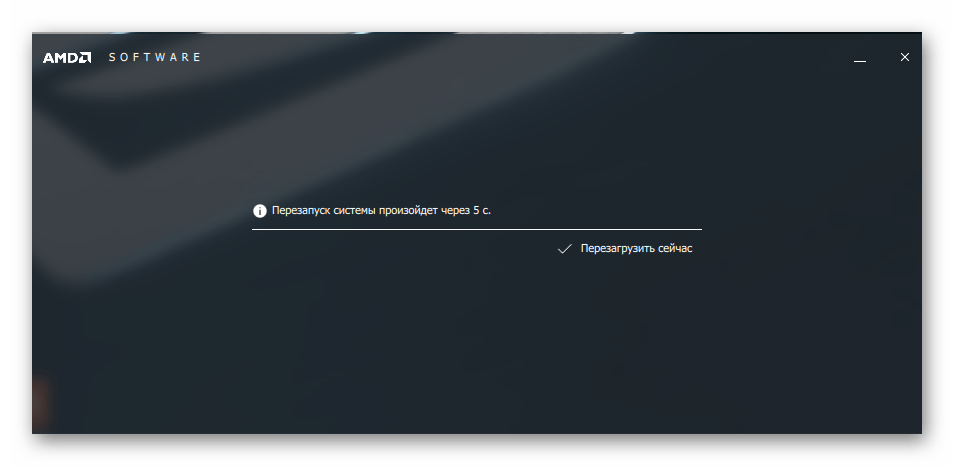
І установка програмного забезпечення заново. Все в автоматичному режимі.
- По завершенні переустановлення Radeon Software Adrenalin Edition пропонує здійснити ще одну перезавантаження ПК.
- В результаті отримуємо встановлені начисто компоненти і більш ранню версію драйвера, якщо для процедури була обрана одна з попередніх версій інсталятора.
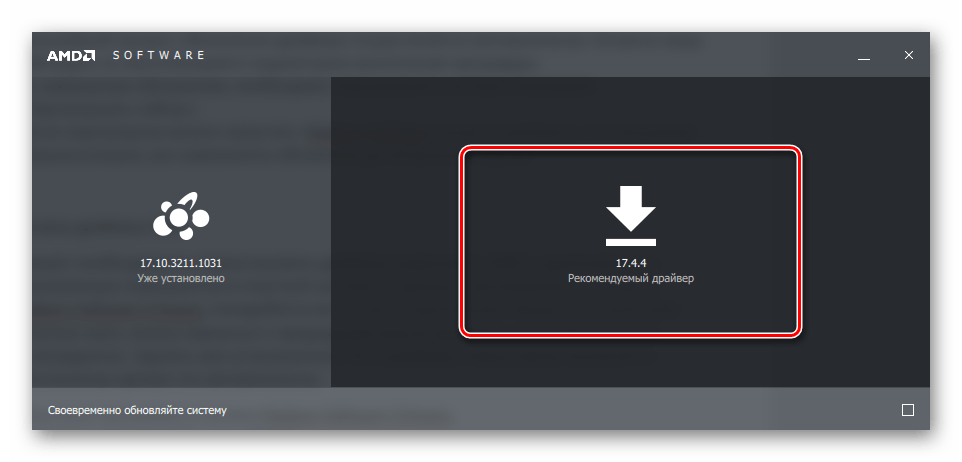
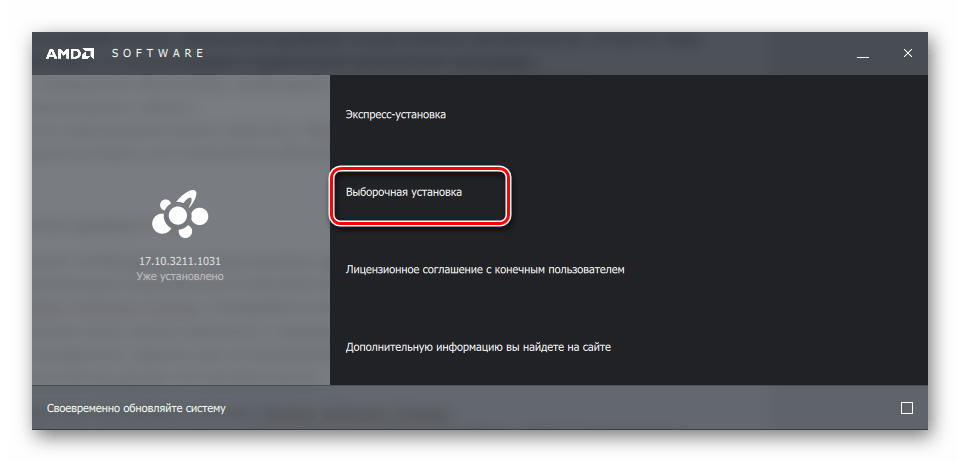
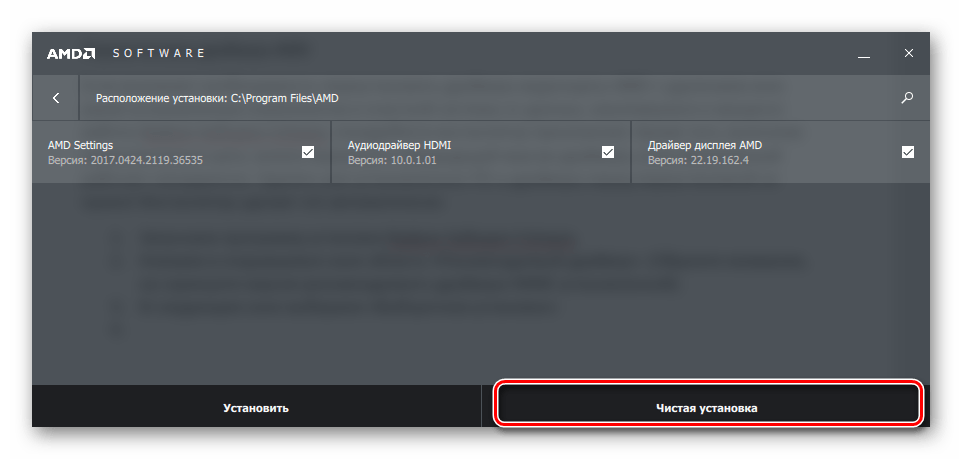
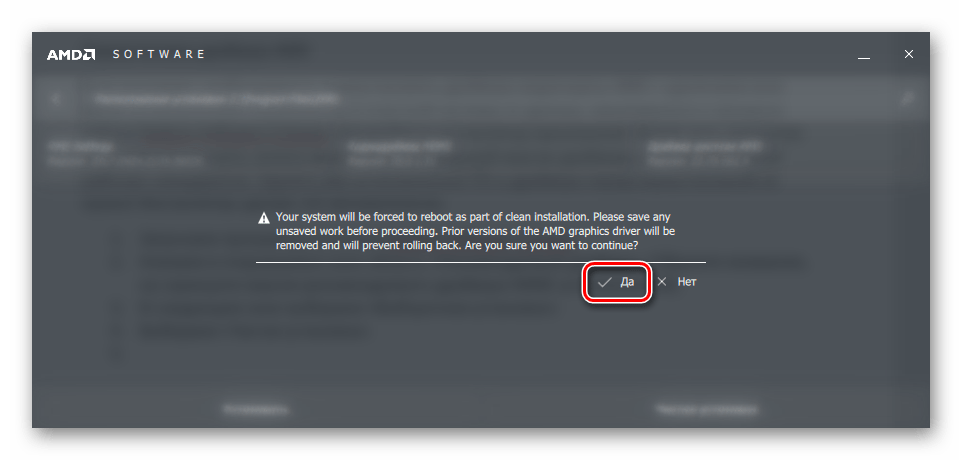

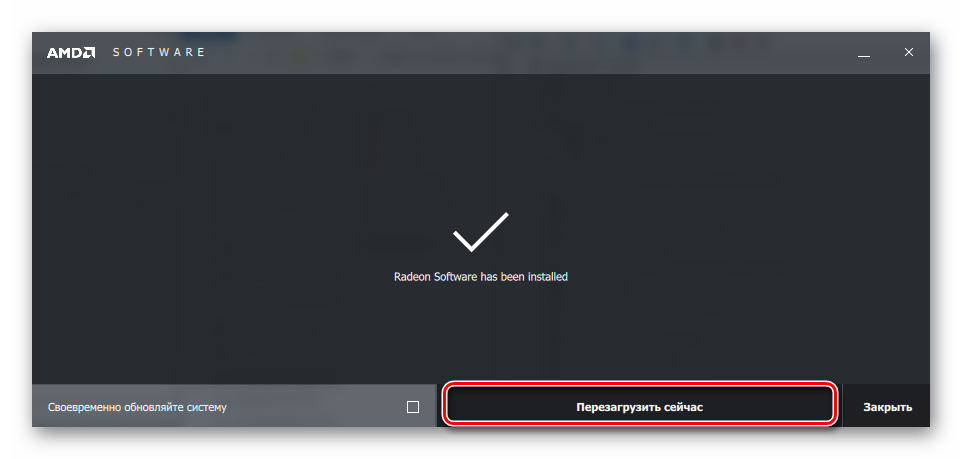
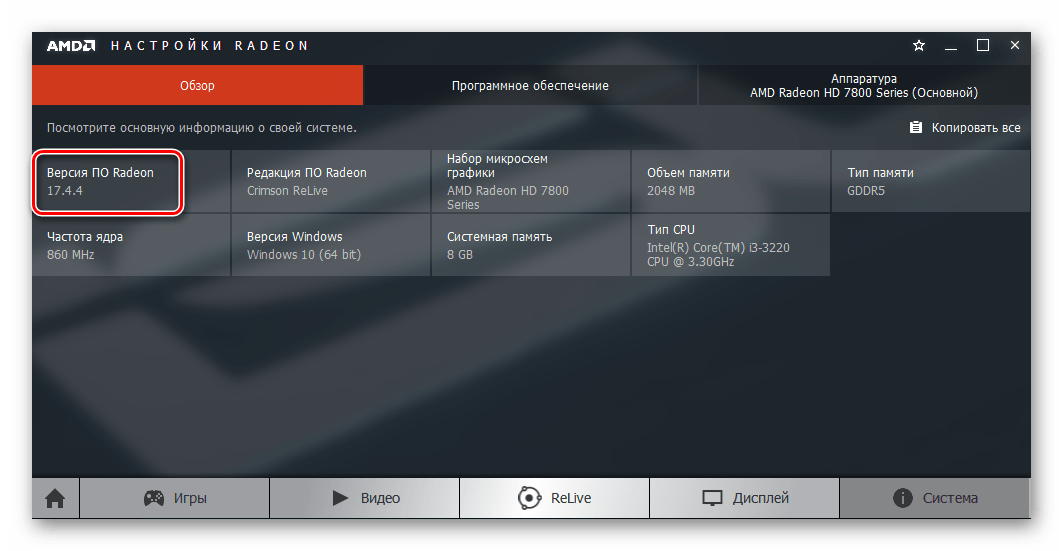
Таким чином можна констатувати, що всі питання з драйверами сучасних відеокарт AMD досить легко вирішуються за допомогою фірмового програмного забезпечення виробника. Процеси установки, оновлення та переустановлення драйверів графічних адаптерів Advanced Micro Devices практично повністю автоматизовані, що дає користувачеві можливість не витрачати час і сили на пошук потрібного рішення.




